Học tin học văn phòng ở Thanh Hóa
Bạn muốn lấy dữ liệu vào excel bằng cách kết nối đến SQL SERVER? Mời bạn tham khảo bài viết này nhé!
Bước 1:
Tại Tab Datatrên thanh Ribbon của Excel bạn vào tìm tới mục Get Data. Tại đây, bạn có thể chọn From SQL Sever Data để kết nối với SQL để lấy dữ liệu. Nếu bạn không nhìn thấy nút Get Data , hãy bấm > New Query > From Database > From SQL Server Database.
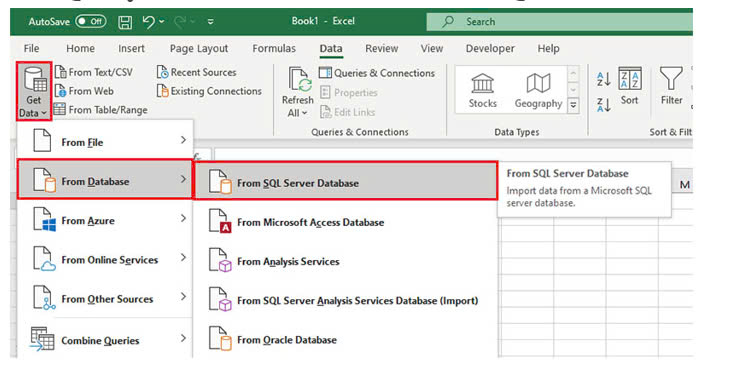
Bước 2:
Trong hộp thoại Microsoft SQL Database, hãy chỉ định SQL Server để kết nối với hộp Server name . Tùy ý, bạn có thể chỉ định một Database name.
Nếu bạn muốn nhập dữ liệu bằng cách sử dụng truy vấn cơ sở dữ liệu gốc, hãy xác định truy vấn của bạn trong hộp SQL Statement.
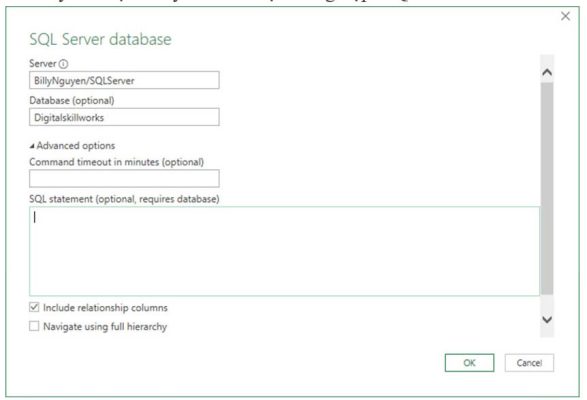
Bấm OK
Bước 3:
Chọn chế độ xác thực để kết nối với cơ sở dữ liệu SQL Server.
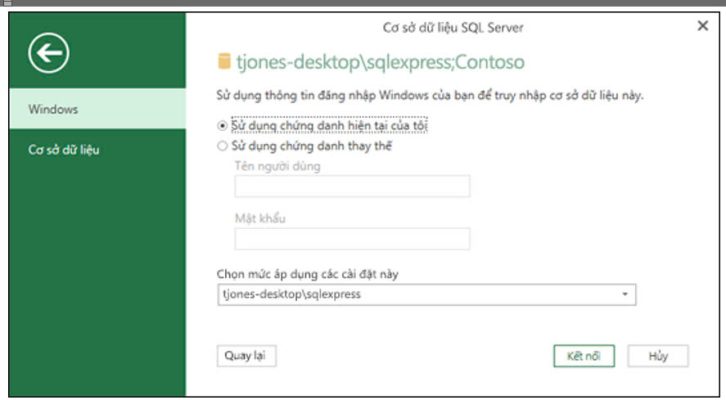
- Windows: đây là lựa chọn mặc định. Chọn tùy chọn này nếu bạn muốn kết nối bằng cách dùng xác thực Windows.
- Database: Chọn tùy chọn này nếu bạn muốn kết nối bằng xác thực SQL Server. Sau khi bạn chọn mục này, hãy chỉ định tên người dùng và mật khẩu để kết nối với phiên bản SQL Server của bạn.
Theo mặc định, hộp kiểm Encrypt connectionđược chọn để biểu thị rằng Power query kết nối với cơ sở dữ liệu của bạn bằng kết nối được mã hóa. Nếu bạn không muốn kết nối bằng cách sử dụng kết nối được mã hóa, hãy xóa hộp kiểm này, rồi bấm Connect. Nếu kết nối với SQL Server của bạn không được thiết lập bằng kết nối được mã hóa, Power query sẽ nhắc bạn kết nối bằng một kết nối không được mật mã. Bấm OK trong thư để kết nối bằng cách sử dụng kết nối không được mật mã.
Trên đây là cách kết nối SQL SERVER để lấy dữ liệu vào excel, tin học ATC chúc các bạn ứng dụng thành công nhé!

TRUNG TÂM ĐÀO TẠO KẾ TOÁN THỰC TẾ – TIN HỌC VĂN PHÒNG ATC
DỊCH VỤ KẾ TOÁN THUẾ ATC – THÀNH LẬP DOANH NGHIỆP ATC
Địa chỉ:
Số 01A45 Đại lộ Lê Lợi – Đông Hương – TP Thanh Hóa
( Mặt đường Đại lộ Lê Lợi, cách bưu điện tỉnh 1km về hướng Đông, hướng đi Big C)
Tel: 0948 815 368 – 0961 815 368

Địa chỉ học tin học văn phòng cấp tốc tại Thanh Hóa
Địa chỉ học tin học văn phòng cấp tốc ở Thanh Hóa

? Trung tâm kế toán thực tế – Tin học ATC
☎ Hotline: 0961.815.368 | 0948.815.368
? Địa chỉ: Số 01A45 Đại Lộ Lê Lợi – P.Đông Hương – TP Thanh Hóa (Mặt đường đại lộ Lê Lợi, cách cầu Đông Hương 300m về hướng Đông).
Tin tức mới
Học tin học cấp tốc tại thanh hóa
Học tin học cấp tốc tại thanh hóa “Công việc của học tập không phải...
Cách xóa toàn bộ hình ảnh trong file Word nhanh nhất
Hoc tin hoc o thanh hoa Khi làm việc với file Word có nhiều hình...
Tài khoản 336 theo TT 99/2025: nguyên tắc kế toán, kết cấu tài khoản và cách hạch toán
Hoc ke toan thue tai thanh hoa Tài khoản 336 theo Thông tư 99/2025 là...
Quy định về mức trích lập dự phòng nợ phải thu khó đòi
Học kế toán thực tế tại thanh hóa Trong bối cảnh doanh nghiệp ngày càng...
Nguyên tắc hạch toán tài khoản 357 – “quỹ bình ổn giá”
Học kế toán cấp tốc tại thanh hóa Việc hạch toán tài khoản 357 –...
Nguyên tắc hạch toán tài khoản 171
Học kế toán tại thanh hóa Nguyên tắc hạch toán tài khoản 171 – “Giao...
Học kế toán tại thanh hóa
Học kế toán tại thanh hóa “Công việc của học tập không phải là nhận...
Chia sẻ bản trình chiếu PPT dưới dạng PDF
Trung tâm tin học tại thanh hóa Khi cần chia sẻ nội dung từ PowerPoint...